excel蛇形分班时巧用rank()函数实现学生按成绩自动排名
为学生进行成绩排名是教务老师经常涉及的工作,也是学生按成绩蛇形分班的基础,这里我们介绍一种非常简单的方法,利用excel中的rank()函数轻松生成排名,简单易行,谁都会做,成绩相同则排名也会相同。
Rank()函数是Excel中重要的基础函数之一,其功能就是对数据进行排位(对文本无效哦)。 基本语法结构为:RANK (number,ref, [order])。
number为需要获得排名的数值;ref为所有需要进行排名的数据区域;order为0表示降序排名,为1则表示按升序排名。
具体操作步骤:
一:准备学生数据
在 Excel 工作表中创建一个表,包含学生的姓名、成绩等信息。

二:使用 RANK()函数
在成绩列旁边添加一列,将其命名为“排名”。
在排名列中,输入以下公式:
=RANK(当前学生成绩,所有学生成绩范围,0)
第一个“当前学生成绩”参数表示要排名的值。
第二个“所有学生成绩范围”参数表示整个成绩范围,我们选择整个成绩列就可以了。
第三个“0”参数指定按降序排名(从高到低)。
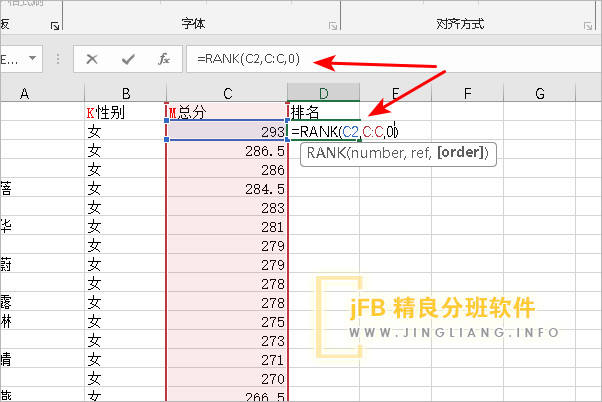
三:应用公式
第一个学生“排名”列值填写“=RANK(C2,C:C,0)”,“C2”表示当前学生方莉的成绩,“C:C”表示成绩列的全部数据,0表示按成绩从高到低排序。
按 Enter 键将公式应用到排名列的当前单元格,然后双击此单元格右下角的“+”号,复制到排名列所有其它单元格,Excel 将自动计算每个学生的排名。
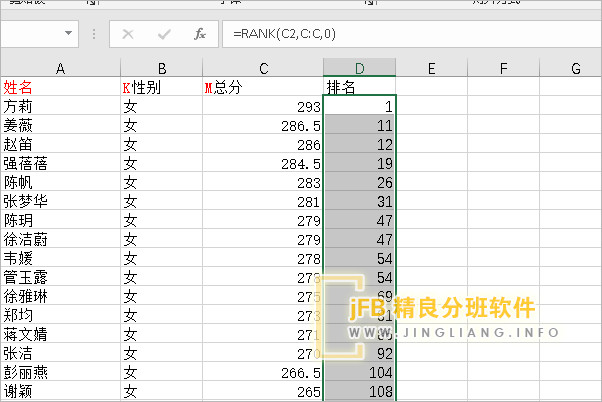
四:调整排名类型(可选)
默认情况下,RANK() 函数使用降序排名(从高到低),也可以设置order=1。
要更改为升序排名(从低到高),请将公式中的最后一个参数更改为 1:
=RANK(当前学生成绩,所有学生成绩范围,1)
注意事项:
RANK() 函数对文本值无效,所以在上述示例中我们选中了整个成绩列并不会影响学生排名。
如果成绩列中有空单元格,则 RANK() 函数将忽略它们并为非空单元格分配排名。
学校分班软件下载
TAG:
